Caixa de diálogo Definir atributo
A caixa de diálogo Definir Atributo define as opções para os valores do atributo.
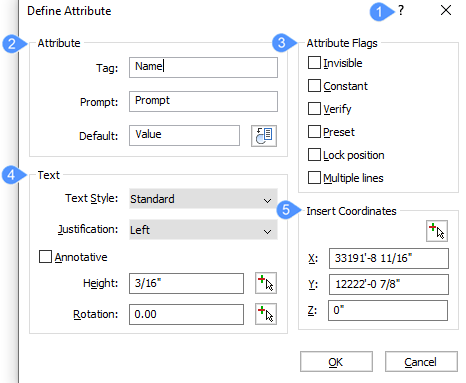
- Referencia de Comandos
- Opções de atributo
- Opções de Sinalizadores de Atributo
- Opções do texto
- Inserir opções de Coordenadas
Referencia de Comandos
Abre o artigo da Ajuda do Bricsys sobre o comando DEFAULTSCALELIST.
Opções de atributo
- Etiq
Especifique o nome do atributo. Este é o nome pelo qual o BricsCAD identifica o atributo. Você pode usar até 255 letras, números e pontuação.
- Prompt
Especifique o prompt do usuário. Isso é exibido no prompt de comando quando o atributo é inserido posteriormente no desenho. Você pode deixar esse campo em branco. O BricsCAD então usa a etiqueta como o aviso durante a inserção do atributo.
- Padrão
Especifique o valor padrão. Isso é exibido entre colchetes angulares, como <360>. Como em outros padrões, o usuário só precisa pressionar Enter para aceitar esse valor.
Clique no ícone Inserir Campo para atribuir um valor de campo ao atributo (consulte o comando CAMPO).
Opções de Sinalizadores de Atributo
- Invisível
Oculte o atributo da vista; esses não são exibidos nem impressos. Atributos ocultos podem, no entanto, ser exibidos com o comando VISATRIB.
- Constante
Especifica um valor padrão que o usuário não pode alterar.
- Verificar
Força a inserir o valor uma segunda vez; isso ajuda a garantir que o valor seja inserido corretamente.
- Pré-definido
Insere atributos sem avisar o usuário; os atributos podem ser alterados posteriormente, com o comando EDITARATRIB.
- Bloquear posição
- Liga: bloqueia a posição do atributo dentro da referência de bloco.
- Desl: os atributos desbloqueados podem ser movidos em relação ao resto do bloco usando edição por alça.
- Multiplas linhas
- Liga: permite o uso de texto com múltiplas linhas
- Desl: limites para uma única linha.
Quando a caixa Várias linhas estiver marcada, o ícone do botão será exibido ao lado do campo de texto Padrão esmaecido.
Quando você clica no botão, a caixa de diálogo Definir Atributo fecha temporariamente para permitir que você defina uma entidade de texto de múltiplas linhas.
O comando TEXTOM é iniciado. Digite o texto do atributo e, em seguida, clique no botão OK na barra de ferramentas Formatação de Texto para retornar ao caixa de diálogo Definição de Atributo.
Opções do texto
- Estilo de texto
Especifique o estilo de texto para o texto do atributo. Escolha um dos estilos definidos no desenho. (Você pode criar estilos de texto adicionais com o comando ESTILO.)
- Justificação
Especifique a justificativa do texto do atributo, como Centralizar ou Ajustar.
- Altura
Especifique a altura do texto do atributo, a menos que seja substituído pelo estilo de texto. Insira um valor, ou especifique dois pontos no desenho clicando no botão. A última opção descarta a caixa de diálogo temporariamente.
- Rotação
Especifique o ângulo de rotação do texto de rotação. Insira um valor ou especifique dois pontos no desenho clicando no botão. A última opção descarta a caixa de diálogo temporariamente.
- Anotativa
Especifique a propriedade Anotativa do texto do atributo.
Inserir opções de Coordenadas
- Selecionar ponto de inserção
Especifique o ponto de inserção diretamente no modelo.
- X/Y/Z
Especifique as coordenadas do ponto de inserção do atributo.

